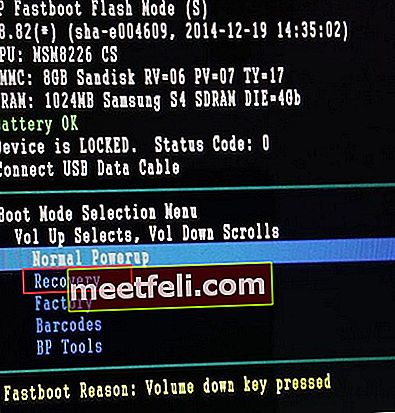Dengan pelbagai kemajuan teknologi yang melingkari kehidupan kita, kita entah bagaimana, dapat menerima jargon teknikal tanpa memahami apa sebenarnya maksudnya. Pernahkah anda terfikir apa itu data cache? Maka anda mungkin bukan satu-satunya orang yang tidak menyedari maksudnya.
Apakah Pengesahan Dua Faktor?
Telefon kami telah menjadi jauh lebih banyak daripada cara membuat dan menerima panggilan. Lagipun, itulah yang sepatutnya dilakukan oleh telefon semasa mereka dibuat. Tetapi sekarang ini dimaksudkan untuk menolong kita menyulap kehidupan, memberi tahu kita komunikasi melalui aplikasi yang berbeza dan terakhir, membuat dan menerima panggilan. Semua peranti yang menyambung ke internet menggunakan data cache dalam satu bentuk atau yang lain.
Baca juga: Cara Menghapus Cache Aplikasi dan Data Pada Galaxy S7
Contoh untuk menentukan cache
Izinkan saya mengambil contoh untuk menentukan cache. Ketika anda mengunjungi suatu tempat untuk pertama kalinya, otak anda menyimpan laluan di fikiran anda sehingga pada saat anda harus sampai ke tempat yang sama, lebih mudah dan cepat. Ini adalah cara yang sama di mana data cache berkelakuan. Apabila peranti mengunjungi laman web atau menggunakan aplikasi, data tertentu disimpan dalam bentuk cache dalam memori peranti. Lain kali apabila peranti mengakses laman web yang sama, lebih mudah bagi perangkat untuk mengaksesnya kerana data cache yang disimpan ketika laman web dilawati pada kali pertama.
Mengapa data cache wujud
Sebab utama mengapa data cache wujud adalah untuk menjadikan masa memuatkan lebih cepat. Oleh itu, jika peranti sudah mempunyai susun atur laman web yang disimpan dalam bentuk data cache, ia tidak perlu memuatkan data yang sama sekali lagi. Ini membantu mempercepat proses memuatkan laman web.
Walaupun data cache berguna untuk komputer, telefon pintar dan tablet; ia boleh mengambil banyak ruang pada peranti anda dan mungkin, dalam jangka masa tertentu, rosak. Walaupun data yang disimpan dalam cache pada perangkat anda dapat bermanfaat untuk laman web yang anda kunjungi secara berkala, data tersebut boleh dianggap sebagai pembaziran untuk laman web yang anda akan kunjungi sekali sahaja.
Peranti Android menguruskan data aplikasi dengan sangat cekap, dan bagi kebanyakan pengguna, anda tidak perlu risau untuk menguruskan data cache secara manual. Namun, apabila telefon mula menghadapi masalah dan anda berusaha menyelesaikan masalah dengan mengikuti langkah-langkah penyelesaian masalah tertentu, maka anda mungkin akan menemui langkah yang mungkin meminta Anda membersihkan cache.
File cache pada ponsel atau tablet Android Anda dapat ada untuk aplikasi yang Anda akses atau gunakan, dan file tersebut akan ada untuk laman web yang anda kunjungi menggunakan telefon pintar anda. Semua aplikasi, sama ada aplikasi sistem atau aplikasi pihak ketiga akan mempunyai data cache. Oleh kerana data cache dibuat secara automatik dan tidak termasuk data penting, menghapus atau membersihkan cache untuk aplikasi atau peranti tidak berbahaya.
Setelah data sebelumnya dihapus, anda akan melihat sedikit perubahan dalam waktu yang diperlukan untuk mengakses laman web atau menggunakan aplikasi untuk pertama kalinya. Ini adalah ketika data cache akan dibuat sekali lagi. Setelah data dibuat semula, anda akan menyedari bahawa pengalaman anda mengakses aplikasi atau laman web pada masa akan datang akan lebih cepat dan lancar.

Mengapa kita mesti mengosongkan cache sistem?
Cache sistem akan mempunyai data untuk semua laman web dan aplikasi yang mungkin anda gunakan di telefon anda. Ada kemungkinan beberapa data adalah untuk aplikasi yang mungkin sudah anda nyahpasang atau untuk siaran media sosial yang sudah anda baca dan anda mungkin tidak akan dibuka lagi. Adalah baik untuk mengosongkan cache sistem setiap saat sehingga anda dapat mengosongkan sedikit ruang pada telefon atau tablet anda.
Peranti Android anda mungkin menyimpan banyak maklumat pada cache sistem dan secara beransur-ansur memerlukan lebih banyak ruang penyimpanan. Tidak perlu memberikan ruang penyimpanan penting untuk cache sistem.
Menghapus cache juga diperlukan sebagai bagian dari proses penyelesaian masalah untuk menyelesaikan sejumlah masalah yang mungkin timbul kerana data cache yang rosak. Dengan Android menjadi lebih baik dengan setiap kemas kini, selalunya anda mungkin tidak perlu melakukannya sendiri. Sistem Android biasanya menguruskan cache dengan sangat berkesan. Keperluan mungkin timbul sangat jarang.
Bagaimana cara membersihkan cache sistem pada Android Kitkat, Lollipop, dan Marshmallow?
Cache sistem adalah fail yang dibuat untuk mengakses sistem Android. Data cache ini berkaitan dengan sistem dan fail sistem agar kerja telefon Android anda lancar. Langkah penyelesaian masalah tertentu mungkin memerlukan anda menghapus partisi cache sistem Android anda sehingga telefon atau tablet dapat membuat fail cache baru. Langkah-langkah untuk membersihkan partisi cache agak serupa pada Kitkat, Lollipop dan Marshmallow. Anda mesti memasukkan menu Pemulihan telefon anda untuk menghapus partisi cache sistem. Ikuti langkah-langkah ini untuk menghapus partisi cache telefon anda:
Android Kitkat
- Matikan peranti kitkat Android anda
- Tekan dan tahan butang Kelantangan
- Tekan kekunci Kuasa dan lepaskan
- Terus tekan kekunci Volume Turun sehingga anda melihat tiga ikon Android muncul di layar
- Serlahkan Pemulihan dengan menggunakan kekunci Volume Turun dan gunakan kekunci Kuasa anda untuk mengesahkan pilihan
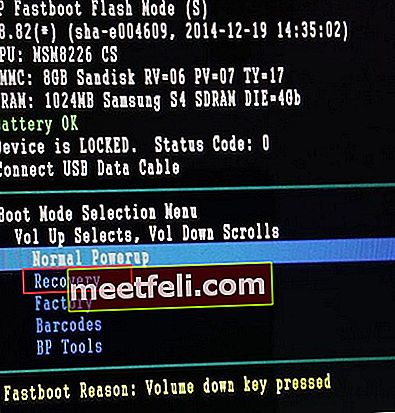
- Sebaik sahaja anda melihat ikon segitiga merah, tekan kekunci Kelantangan dan kekunci Daya secara serentak.
- Gunakan kekunci Volume Turun untuk menyoroti Wipe Cache Partition dan gunakan kekunci Power anda untuk mengesahkan pilihan anda.
- Telefon akan mula menghapus partisi cache pada peranti Android anda. Mungkin memerlukan sedikit masa.
- Setelah partisi cache telah dihapus, gunakan kekunci Kuasa anda untuk memilih pilihan Reboot System Now.
Telefon anda akan dimulakan semula .. Apabila telefon anda dimulakan semula, ia akan membina fail cache baru lagi.
Android Lollipop
- Matikan peranti Android anda.
- Tekan dan tahan kekunci Volume Turun dan Kuasa pada peranti anda sehingga anda melihat skrin dengan beberapa pilihan
- Dengan bantuan kekunci Volume Turun, sorot Pemulihan dan gunakan kekunci Kuasa untuk memilihnya supaya telefon anda masuk ke Pemulihan.
- Anda akan berada di skrin hitam. Tekan dan tahan kekunci Volume Naik dan Kuasa bersama sehingga anda melihat menu Pemulihan.
- Dengan bantuan kekunci Volume Turun, arahkan ke pilihan yang mengatakan Wipe cache partition dan tekan kekunci kuasa untuk memilihnya.
- Setelah cache dihapus, gunakan kekunci Volume Turun sekali lagi untuk menyorot pilihan yang mengatakan Reboot System Now, dan pilih menggunakan kekunci Power
Setelah but semula selesai, anda akan mempunyai peranti Android Lollipop dengan fail cache sistem baru yang dibuat dengan but semula.
Android Marshmallow
- Matikan peranti Android Marshmallow anda.
- Tekan dan tahan butang Power dan Volume pada masa yang sama sehingga anda melihat menu Fastboot di layar.
- Dengan bantuan kekunci Volume, sorot Pemulihan dan gunakan kekunci Kuasa untuk mengesahkan pilihan anda.
- Apabila skrin menunjukkan bot Android di belakangnya, kemudian tekan kekunci kuasa dan kelantangan bersama sekali dan anda akan berada di menu Pemulihan.
- Gunakan kekunci Volume sekali lagi untuk menyorot Wipe Cache Partition dan gunakan kekunci Power untuk memilih pilihan yang diserlahkan.
- Setelah cache sistem dihapuskan, but semula peranti anda dan peranti anda akan mula membuat cache sistem baru.
Bagaimana untuk membersihkan semua data cache aplikasi?
Sekiranya anda tidak pernah menghapus data cache di telefon anda untuk aplikasi yang anda gunakan, anda mungkin mempunyai data di telefon anda yang tidak diperlukan lagi kerana anda mungkin telah menghapus sejumlah aplikasi tetapi fail cache untuk aplikasi tersebut masih ada. Mereka mungkin rosak dan mula menimbulkan masalah pada telefon anda. Inilah sebabnya mengapa banyak langkah penyelesaian masalah memerlukan pengguna membersihkan data yang disimpan dalam cache untuk semua aplikasi.
Untuk mengosongkan cache untuk semua aplikasi Android sekaligus, ikuti langkah berikut:
- Pergi ke menu Tetapan telefon atau tablet dengan menarik bayangan pemberitahuan dan mengetuk ikon roda gigi di bahagian atas.
- Cari simpanan dan ketuk padanya.
- Sekarang ketik Data Cache.
- Anda akan melihat skrin pop timbul yang akan meminta pengesahan.
- Ketuk OK untuk memadam semua data cache dari sistem.

Setelah anda mengosongkan data cache telefon, anda akan melihat bahawa aplikasi anda mungkin memerlukan sedikit masa untuk dibuka. Ini semata-mata kerana memerlukan masa untuk membuat semula fail cache. Anda akan dapati bahawa kali kedua anda menggunakan aplikasi yang sama, aplikasi akan dibuka dengan lebih pantas.
Bagaimana membersihkan data cache aplikasi untuk aplikasi tertentu sahaja?
Walaupun mengosongkan keseluruhan cache sistem dapat membantu, kadang-kadang anda mungkin tidak mahu menghapus semuanya, dan sebaliknya, jika anda memilih untuk menghapus cache hanya untuk aplikasi tertentu, maka sistem Android membenarkan ini juga. Untuk menghapus cache untuk aplikasi tertentu ikuti langkah-langkah berikut:
- Pergi ke menu Tetapan pada peranti anda.
- Cari Aplikasi dan ketik padanya.
- Di sini anda akan menemui semua aplikasi di sistem anda, ketik pada aplikasi yang ingin anda hapus datanya.
- Ketuk Clear Cache untuk menghapus data cache untuk aplikasi tertentu sahaja.

Ingat bahawa mengosongkan cache untuk aplikasi tidak akan menghapus data penting dan apabila anda melancarkan aplikasi pada waktu berikutnya, secara automatik akan membuat fail cache untuk aplikasi sekali lagi.
Anda juga dapat membaca- Cara Menghapus Cache Aplikasi Dan Data Pada Android Marshmallow